ps处理外景婚纱照片柔和的灰调黄蓝色
2022-12-25 23:42:10
来源/作者: /
己有:44人学习过
2、再创建可选颜色调整图层,对红、黄、绿、青、蓝、白、黑色进行调整,参数设置如图3 - 9,效果如图10。这一步把背景绿色转为灰黄色,暗部转为暗蓝色。
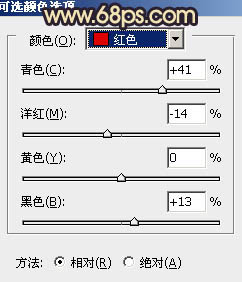
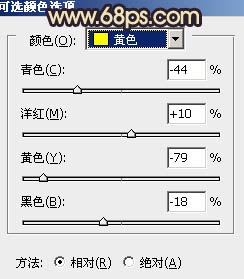
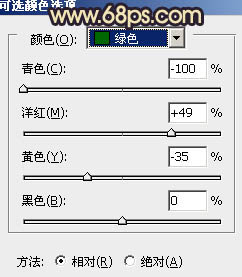
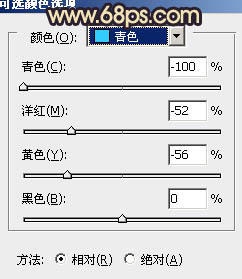
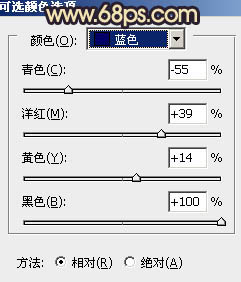
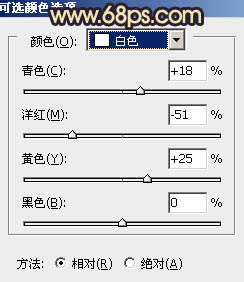
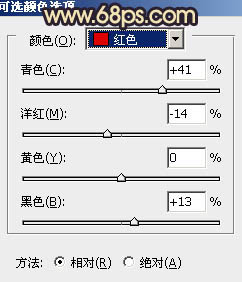
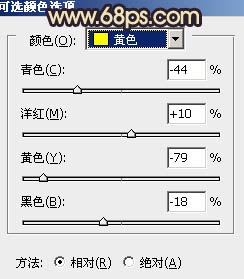
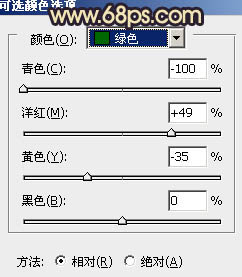
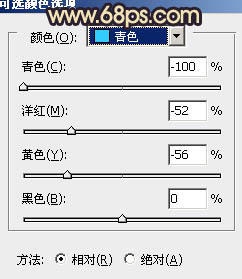
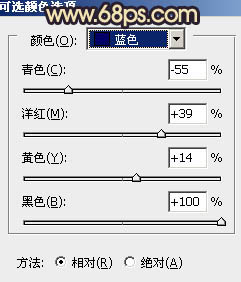
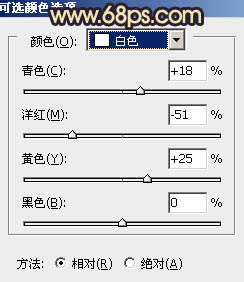
上一篇:ps两步调出黑白人像效果
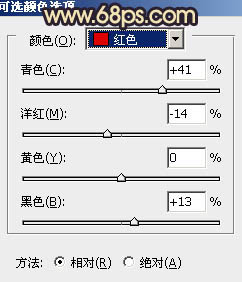
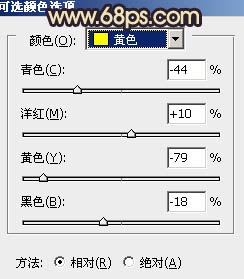
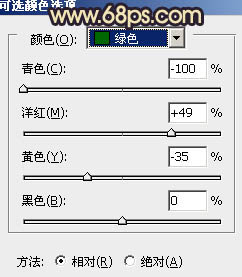
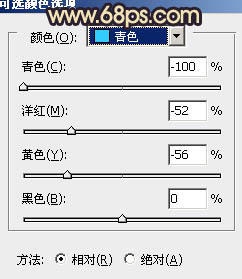
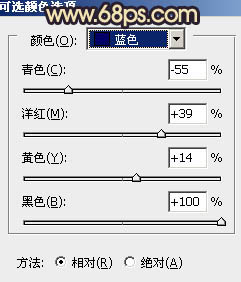
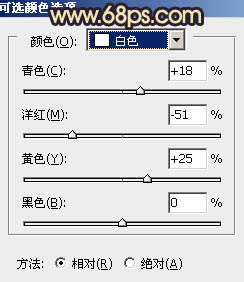
上一篇:ps两步调出黑白人像效果
 如何将PS文字巧妙的融入背景图里
人气:44
如何将PS文字巧妙的融入背景图里
人气:44
 用Photoshop去除图片中的锯齿
人气:44
用Photoshop去除图片中的锯齿
人气:44
 在Photoshop里面如何去除图片白色的底?
人气:44
在Photoshop里面如何去除图片白色的底?
人气:44
 PS滤镜把城市建筑照片转成素描线稿效果
人气:44
PS滤镜把城市建筑照片转成素描线稿效果
人气:44
 婚纱写真,调出清新风格外景婚纱写真照片
人气:44
婚纱写真,调出清新风格外景婚纱写真照片
人气:44  婚纱后期,郊外婚纱摄影后期实例
人气:44
婚纱后期,郊外婚纱摄影后期实例
人气:44  巫师3用不了猎魔感官怎么办
人气:44
巫师3用不了猎魔感官怎么办
人气:44  我的连云港如何提取公积金(图文攻略)
人气:44
我的连云港如何提取公积金(图文攻略)
人气:44